ChatComposeは、Web用のチャットボットなど、さまざまな統合チャネルとユースケースを提供するチャットボットプラットフォームです。
会社またはビジネスのWebサイトにチャットボットをインストールすると、リード生成からオンライン予約に至るまで、多くのニーズに対応できます。すべてが自動化されているため、時間を節約し、サービスを最適化し、お金を節約できます。したがって、Webサイトのチャットボットの作成方法を知ることの重要性。
チャットボットは、準備されたスクリプトおよび/または質問と回答から作成できるテキスト(および場合によっては音声)インターフェイスです。チャットボットは人工知能を使用して、質問に答えたり、注文を受け取ったり、タスクを自動的に実行したり、トレーニングを受けたすべてのサービスを提供したりできます。チャットボットを作成してWebサイトにインストールする方法を知っていれば、チャットボットはあなたのビジネスに素晴らしい効果をもたらします。そして、このソリューションを最大限に活用するために、ここに小さなチュートリアルがあります。
Webサイト用のチャットボットの作成方法を教えるために、最初に定義することは、チャットボットにどのようなユースケースを与えるかです。ボットは多くのタスクを同時に自動化できますが、それを達成するための特定の目的を指し示すのは良いことです。
Webサイトでチャットボットを使用したい人は、リードの生成、予約や予約の作成、調査の実施などのユースケースを一般的に探します。多数のリクエストに基づいて、これらのケースでボットを作成する方法を説明します。
チャットボットは、リード生成プロセスを自動化できます。長い間、企業や企業は多かれ少なかれ洗練されたフォームを使用して、潜在的な顧客にデータを提供するよう説得していました。ただし、顧客と協力するすべての企業が持つことができる最も貴重な資産であるリード情報は、人々によってje深く保護されています。多くの見込み客は、疑いであろうと疲労であろうと、最初に、フォームを見たときにプロセスを継続することを拒否します。
ボットは、フォームが一般に収集するすべての情報を収集できますが、会話を通じて、少し微妙であることに加えて、顧客の気分を良くします。人々は本質的に好奇心が強いため、チャットボットと会話を続けたいと思うでしょう。
実際、消費者の69%がブランドと迅速に通信するためにチャットボットを好むことが示されています。以下のボットを使用したリードキャプチャの簡単な例を見てみましょう。
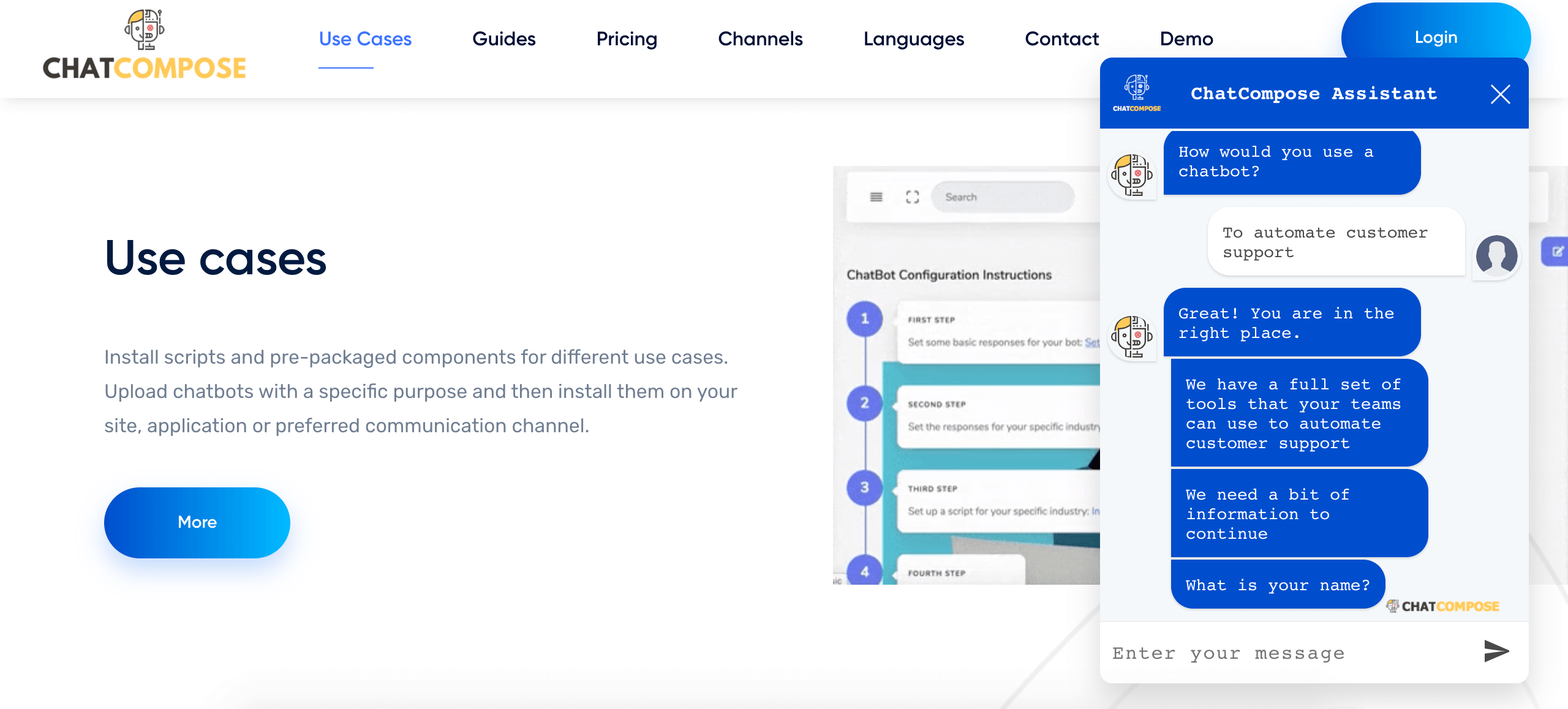
前の画像では、名前や電子メールなどの非常に基本的な質問のみが要求されていますが、ChatComposeではスクリプトを編集できるため、関連データを取得するために必要な質問をすることができます。
このユースケースをボットに割り当てるには、[チャットボット]> [ユースケース]に移動し、必要に応じて[潜在的なクライアントのキャプチャ]または[データキャプチャ]オプションを見つけます。ここには、ビジネスのニーズに合わせて編集および適応できるデフォルトのスクリプトがあります。

レストラン、ヘルスセンター、診療所、美容院などの企業にとって重要なタスクは、予約と予約を自動化することです。便利で手間のかからない予約プロセスを提供することで、より効率的で迅速な予約を生成し、予約から得られる収益を増やし、顧客が購入やサービスを放棄する可能性を減らします。
チャットボットは、各クライアントを同時に管理できます。監視の必要も、エージェントや秘書にリソースを費やす必要もありません。次の例を見てみましょう。
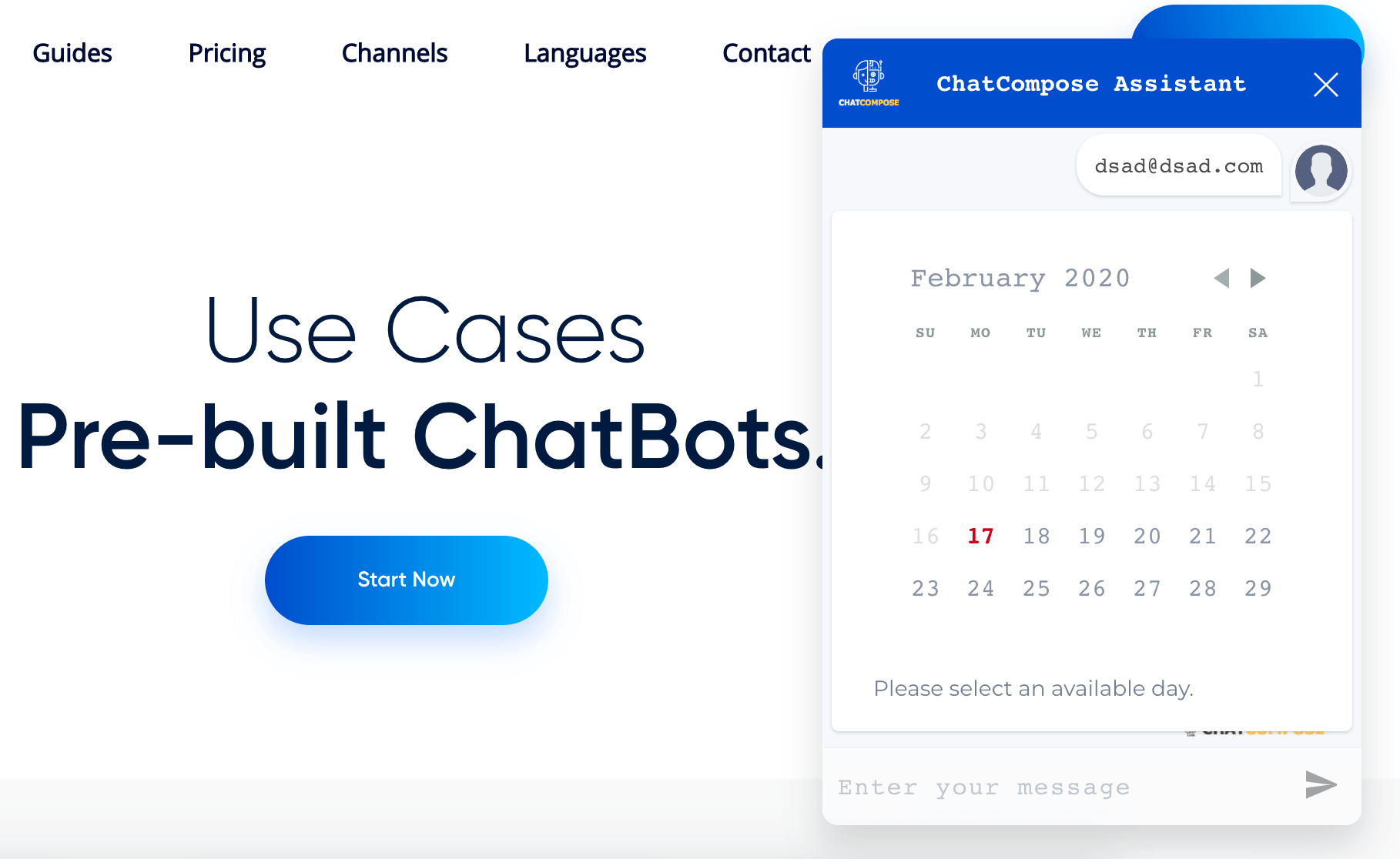
ChatComposeプラットフォーム内では、チャットボット>ユースケースで予約またはアポイントメントを作成し、タスクを選択してアポイントメントにアクセスするためのデフォルトスクリプトを見つけることができます。
また、予約/予定メニューでは、会社またはサービスの可用性に応じてカレンダーをカスタマイズできます。
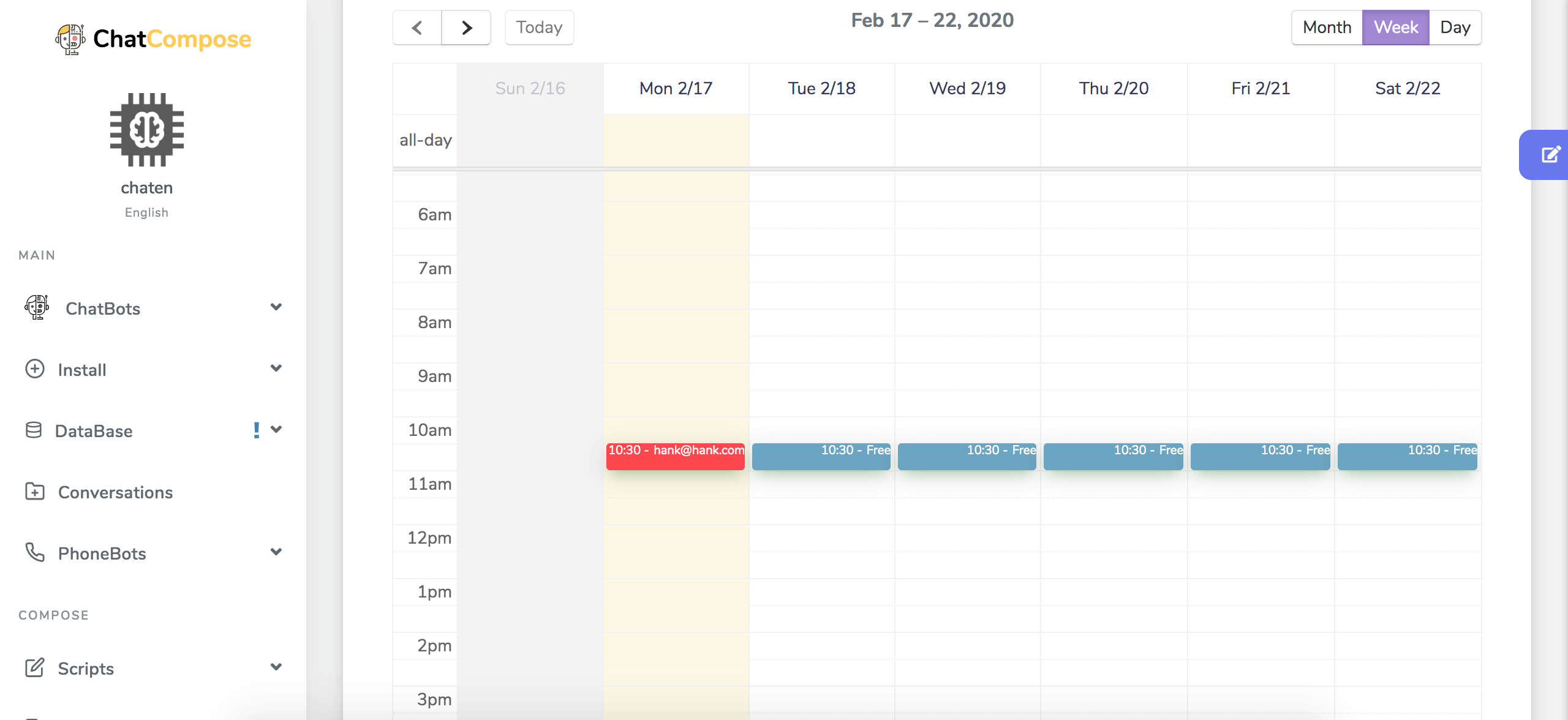
スクリプト作成インターフェイスを使用すると、ボットの「予約」コンポーネントを有効にし、スクリプトを作成して、このセクションで使用可能として以前にマークした日時で会議のスケジュールを開始できます。
スクリプトの作成中に、画像に表示されているように予約コンポーネントを追加して、会話を行う際にボットがユーザーに予約オプションを提案できるようにします。
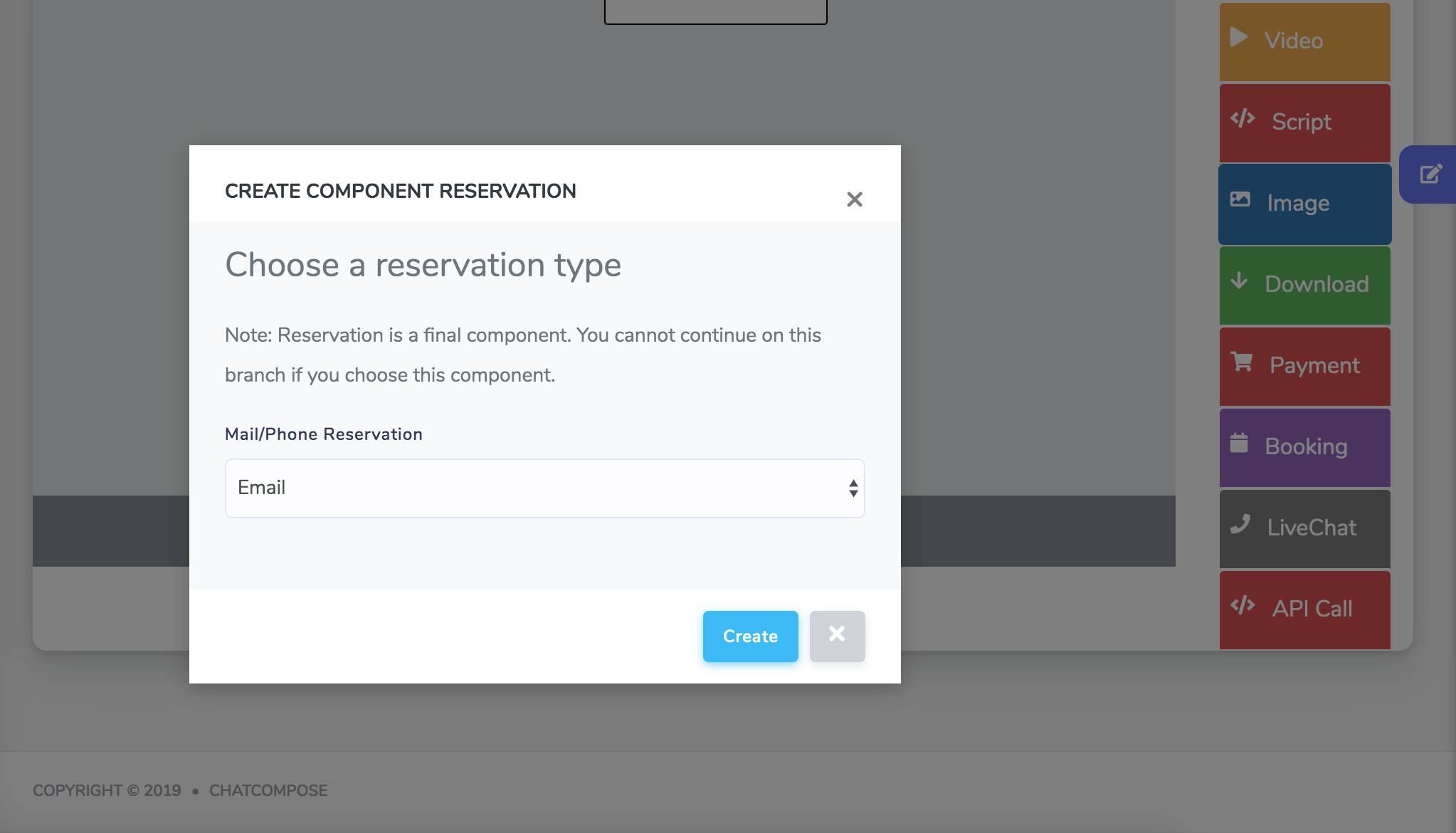
これにより、顧客はチームの誰かに連絡して予約を割り当てるために長い待機リストを待つ必要がなくなります。システムは、このプロセスを自動化し、ユーザーが利用可能かどうか、および利用可能としてマークした日時に応じて、予約または予約を選択できるようにします。チャットボットは、新しい予約が行われるたびにメールを送信します。
ChatBotは、サービスを予約するときによく発生する摩擦を軽減する会話フローを通じてクライアントをガイドできます。また、サービスに関する顧客の質問にすべて同じチャットで回答することもできます。
満足度調査を行い、製品の視点や顧客の印象を取得することはますます難しくなり、それらを記入する顧客は非常に少なくなります。チャットボットは、確実に会話に統合することにより、そのタスクを支援できます。
調査を通じて収集できる情報は非常に価値があり、製品やサービスの改善に役立ち、競合他社に対する優位性として顧客に追いつく準備を整え、ビジネストレンドをよりよく理解します。しかし、私たちに意見を述べる点まで顧客を私たちにコミットさせる方法は?チャットボットで簡単に。
これまでのほとんどの人がボットとやり取りすることに興味があり、これらのプログラムを介して通信することは非常に簡単であることを考えると、顧客が意見を述べるためにボットに調査コンポーネントをインストールすることが可能です。例を見てみましょう:
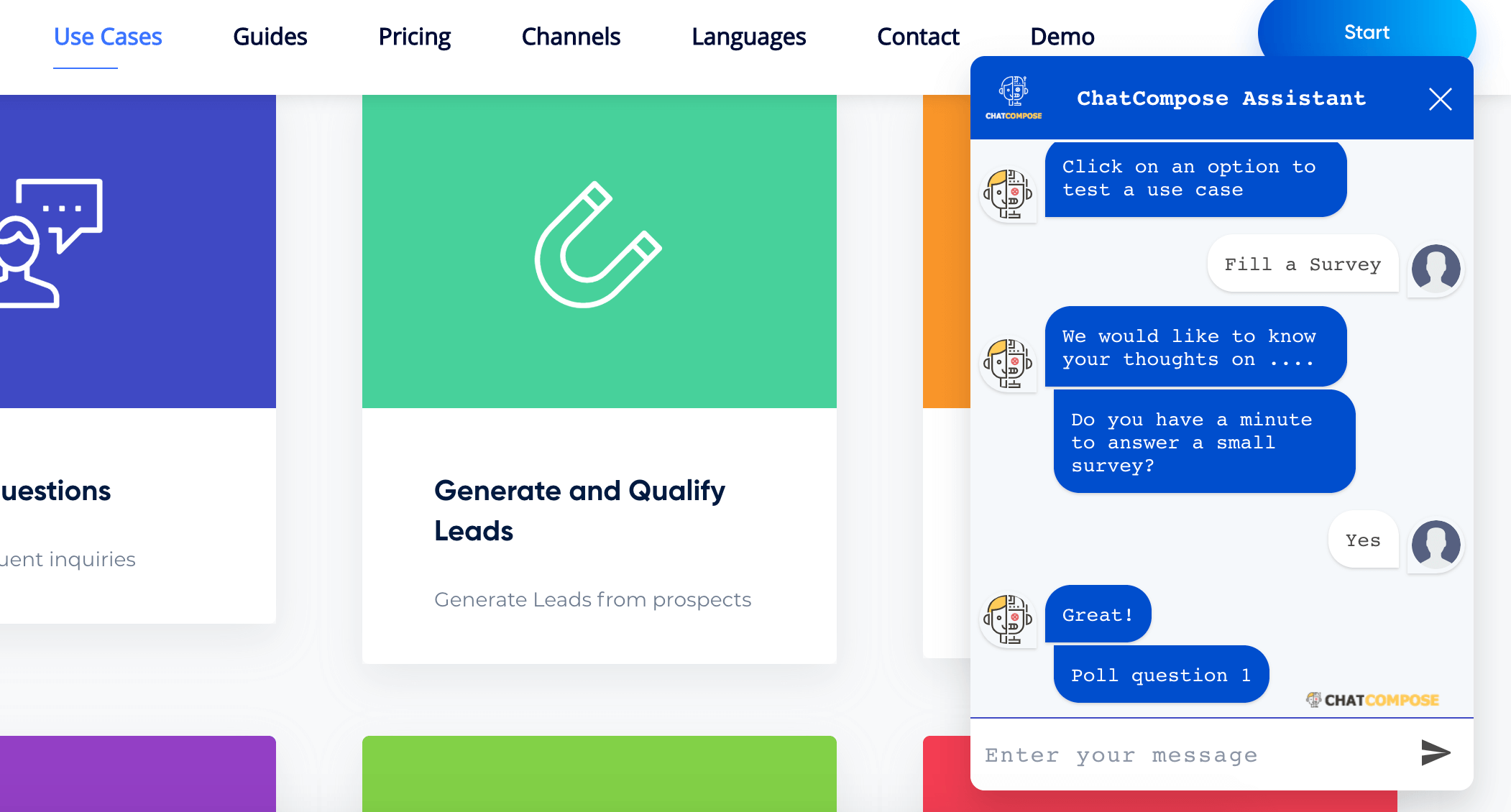
この画像は、顧客に尋ねたい質問を提示するスペースを示しています。たとえば、当社のサービスをお勧めしますか?または、私たちから再び購入しますか?このコンポーネントは、ChatBots> Use Cases、Task、Simple Surveyにあります。
そこで、顧客に尋ねたい質問を使って、デフォルトからスクリプトを編集できます。次に、スクリプトをIDで保存し、ボットがWeb上で動作するデフォルトのスクリプトであるかどうかを定義します。
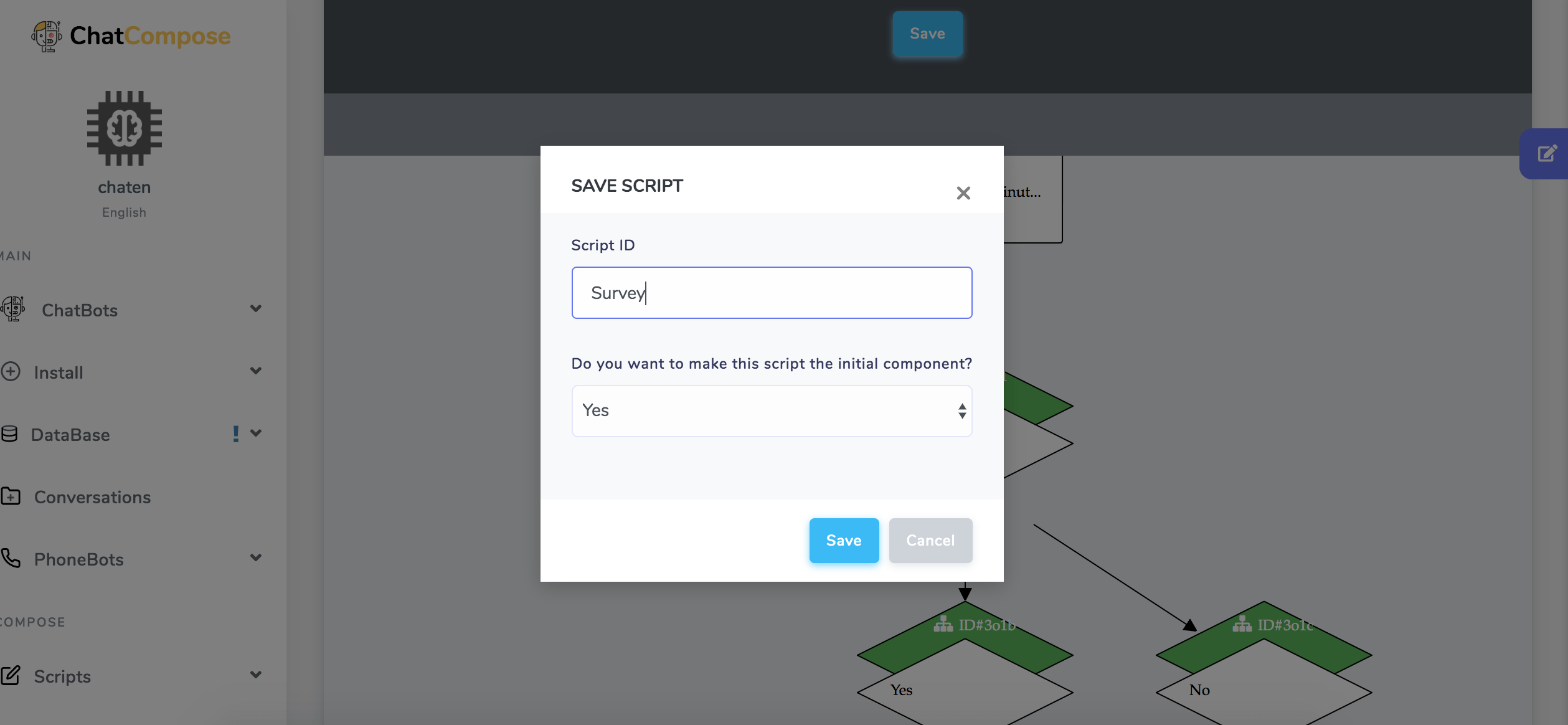
調査がデフォルトのスクリプトではなく、ボットが行うタスクの1つにしたい場合は、メインスクリプトのフローを作成しているときに、</>スクリプトを追加して調査スクリプトを統合できます。コンポーネントを選択し、調査スクリプトを選択します。
この手順は、リード生成スクリプトをメインスクリプトに追加する場合にも適用されます。
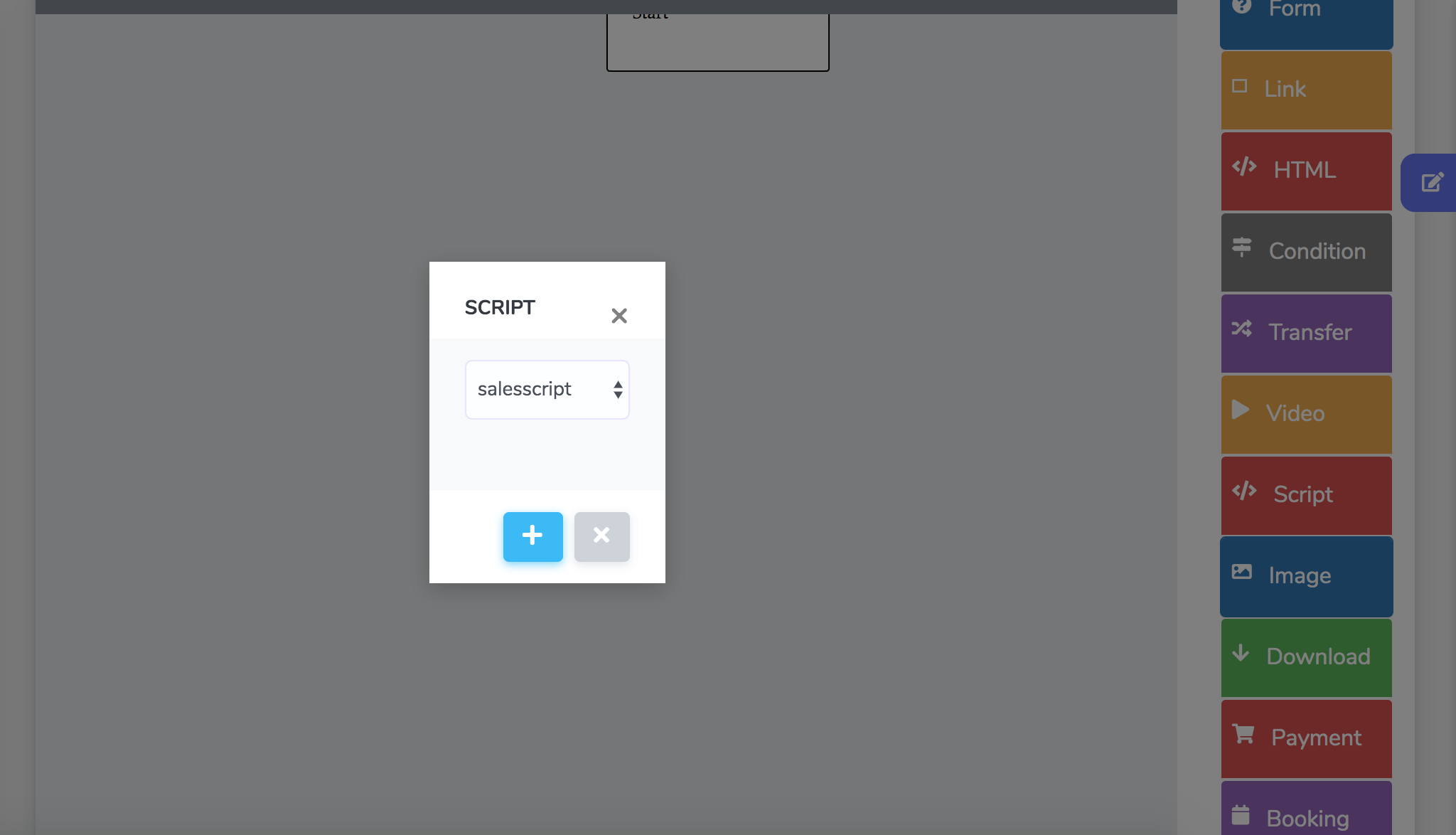
これが、ボットがこれらのタスクを実行するために完全に機能する方法であり、多くの場合、反復が可能であり、人間のエージェントの介入を必要としません。また、ユーザーはリクエストを解決するためにフォームや他のページにリダイレクトされたくないことを忘れないでください。
ボットにより、他のアドレスやランディングページに移動することなく、すべてのプロセスをWebサイト内で自動的に実行できます。
Webサイトでのボットのセットアップとインストールも非常に簡単です。これは数分しかかからない手順です。構成から始めましょう。
プラットフォーム内の[プロパティ]には、構成というタイトルのセクションがあります。 [設定]> [全般]で、ボットに名前を付け、Webサイトのユーザーに通知する最初のメッセージと、バブルに表示される通知のタイトルを作成します。
しかし、最も重要なことは、初期コンポーネントを選択することです。これは、ユーザーとの会話で再現するために作成したスクリプトの名前になります。これらの設定は、ほぼこのようになります。
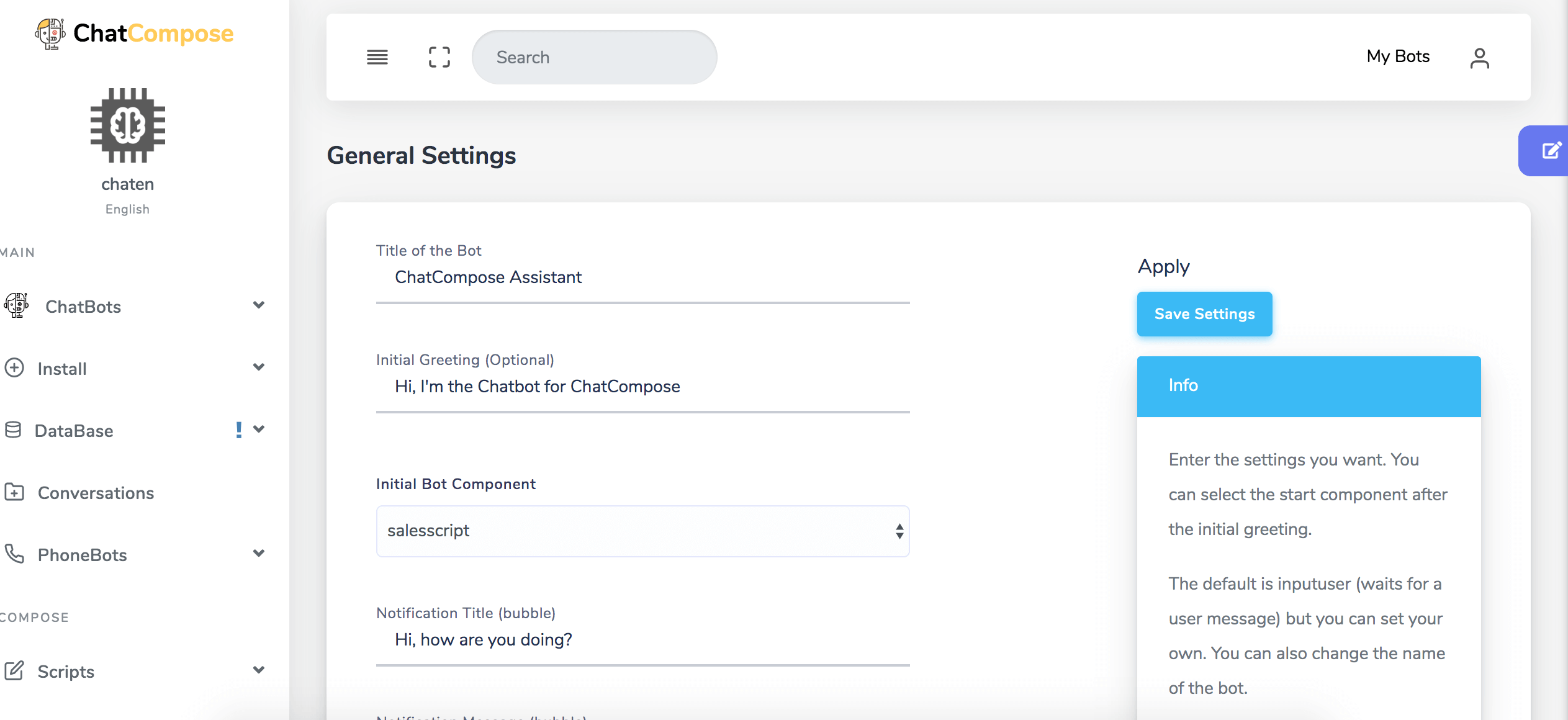
一方、[設定]> [ページ]では、個々のページにボットが必要な場合に備えて、特定のURLの新しい構成を作成できます。つまり、特定のページで設定を作成して、さまざまなメッセージやコンポーネント/スクリプトを表示できます。
したがって、製品ページに販売スクリプト、連絡先ページにサポートスクリプト、予約ページに予約スクリプトを表示できます。
最後に、[設定]> [パーソナライゼーション]で、ボットの設計オプションを見つけることができます。つまり、必要に応じて、メインカラー、背景色、フォントの種類、さらには会社のロゴを定義できます。すべての変更は自動的に適用されます。
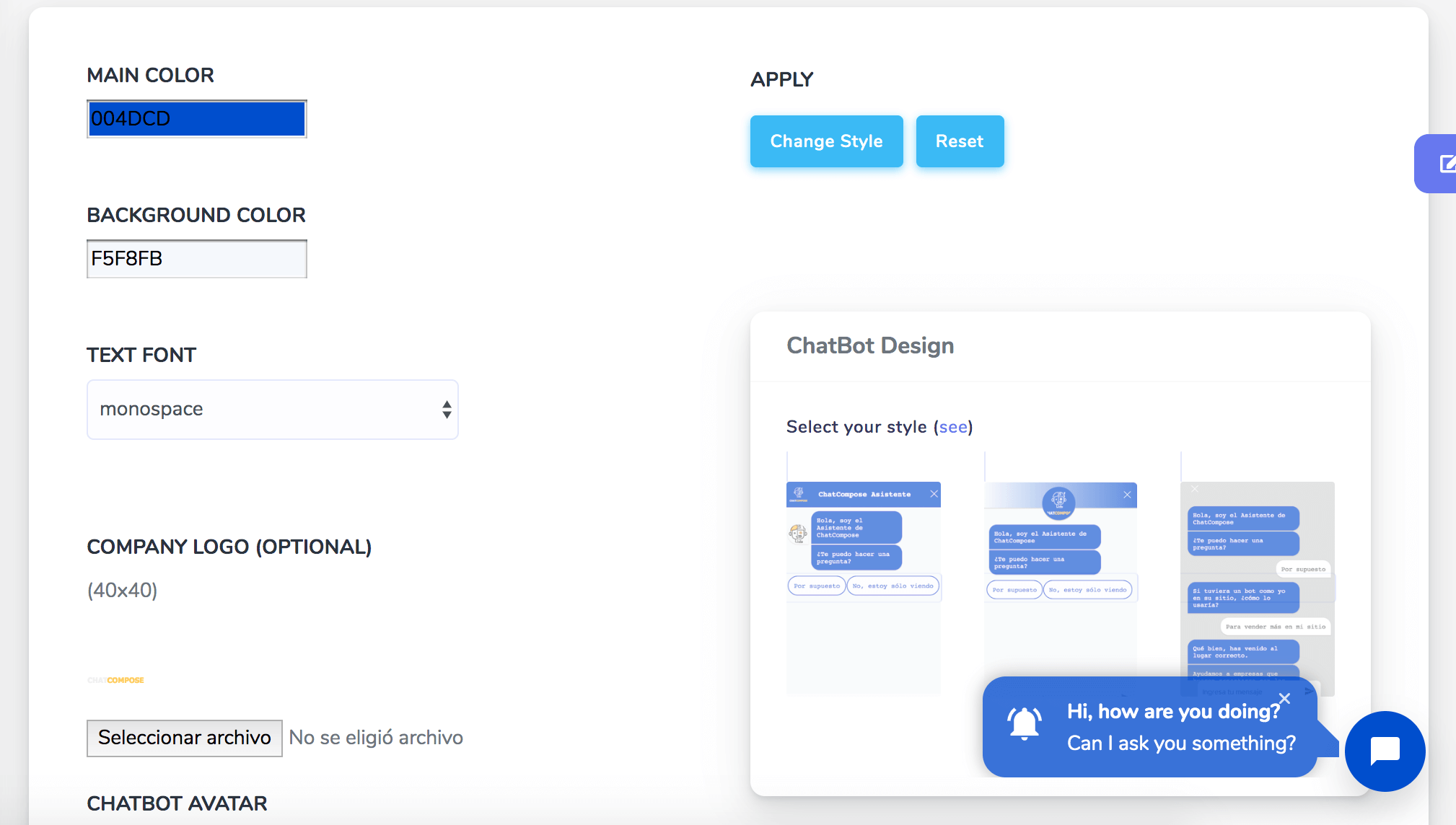
スクリプトを構成したら、次はインストール方法を知る必要があります。このオプションは、プラットフォームで簡単に見つけることができます。左側のサイドバーのメインには、インストールオプションがあり、その中にWebオプションを選択できます。
[インストール]> [Web]に移動すると、3つのオプションがあり、その中から自分のケースに合ったものを選択する必要があります。
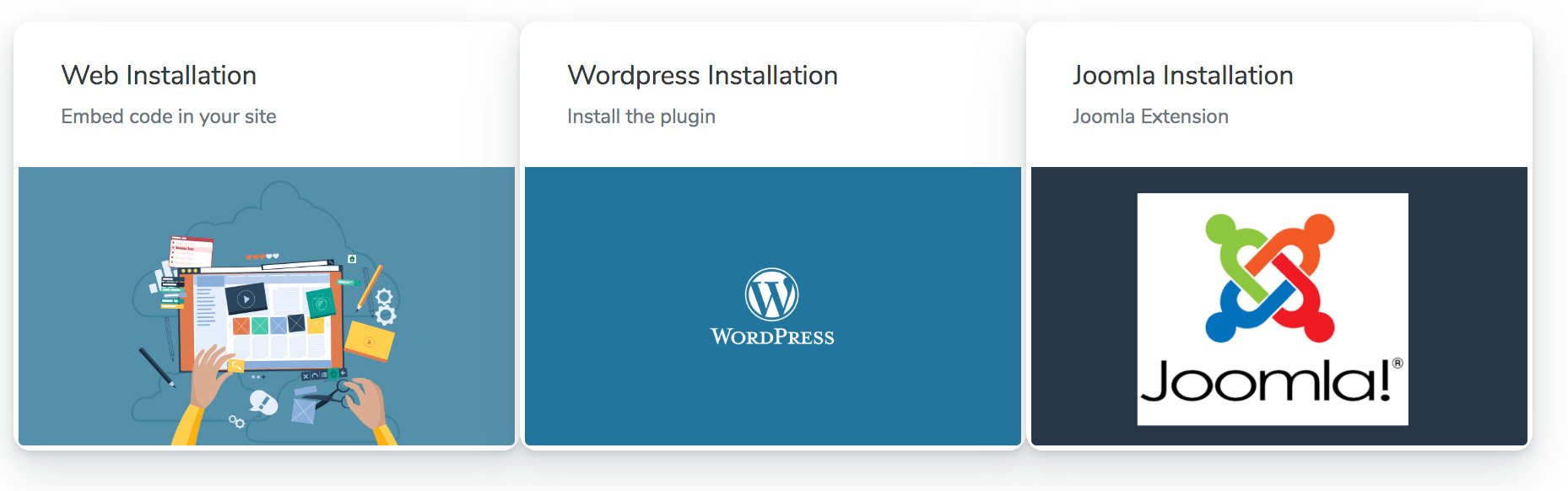
最初のオプションはWebインストールです。タグを閉じる前にページのHTMLに追加することで実装できるコードを提供します</ head>:キャッシュをクリアするか、シークレットモードを使用している間は、サイトの変更のみが表示されます。
次に、WordPressインストールがあります 。 WordPressで作成したWebサイトにプラグインをインストールするだけです。これを行うには、サイトからプラグインを共有します。プラグイン>新規追加>プラグインをアップロードセクションでアップロードする必要があります。プラグインをインストールしたら、ユーザーIDを指定する必要があります。つまり、アクティブなChatComposeアカウントが必要です。 IDを入力したら、変更を保存すると、チャットボットがインストールしたとおりにWebサイトに表示されます。
最後に、拡張機能を介したJoomlaインストールオプションがあります 。このインストールは、プラグインによっても促進されます。 Joomlaサイト>拡張機能>管理>インストールにインストールするファイルを提供します。次に、拡張機能>プラグインに移動して「チャット作成」を検索するだけで、プラグインをアクティブにしたり、編集したりできます。繰り返しますが、プラグインをアクティブにするには、変更を保存するためのIDが必要です。
ChatComposeアカウントをお持ちでない場合は、 ここで作成できます。ウェブサイトのチャットボットツールにアクセスする必要があるためです。現時点では、ボットは人間のエージェントに完全に取って代わることはできませんが、多くのリソース、人員、時間を要する繰り返しまたは体系的なプロセスを自動化できます。
これらは、企業がWebサイト内で最も実装している使用例のうち3つに過ぎませんが、結果は、さらに複雑なタスクを自動化できる範囲まで拡張可能です。
ほとんどのクライアントまたはユーザーは、最終的に探しているプロセスに到達する前に3つの異なるページを通過することを望まないことに注意してください。ボットは、ユーザーがWebサイトを離れることなく、会話インターフェイス内でのみ、必要なものに接続できるようにします。
特にほとんどの人がスマートフォンからWebサイトにアクセスすることを考えると、非常に便利なサービスです。これらのスマートフォンユーザーが、探しているオプションを見つけるためにサイトをナビゲートしすぎると、ほとんどの場合、途中で失われます。
このチュートリアルが、退屈なフォームでより多くの見込み客を失うことがなく、顧客が予約をより迅速かつ簡単に行い、より微妙かつ効果的に調査を行えるように役立つことを願っています。すべてはChatBotの助けを借りて。